Брисање слајдова у ПоверПоинту
Када радите са презентацијом, послове се често могу окретати тако да банална корекција грешака преузима глобалну сцену. И морате избрисати резултате са цијелим слајдовима. Међутим, постоји пуно нијанси које треба узети у обзир приликом брисања страница презентације тако да се не могу догодити непоправљиве ствари.
Садржај
Процедура брисања
Прво, требало би да узмете у обзир главне начине уклањања слајдова, а затим можете да се усредсредите на нијансе процеса. Као иу било ком другом систему, где су сви елементи стриктно повезани, можда постоје неки проблеми. Али о томе касније, сада - методе.
Метод 1: Обриши
Метод брисања је једини и главна је (ако не размишљате о брисању презентације уопште - ово је у ствари способно уништити слајдове).
У листи са леве стране, потребно је да кликнете десним тастером миша и отворите мени. У њему морате одабрати опцију "Обриши слајд" . Такође, можете једноставно да изаберете слајд и притисните дугме "Дел" .

Резултат је постигнут, страница више није ту.
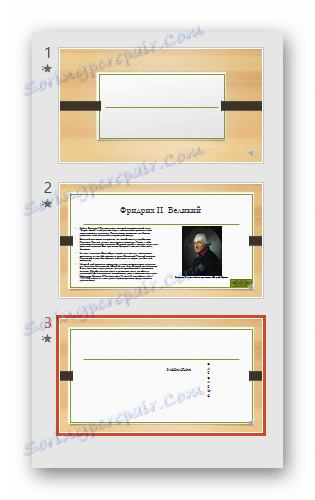
Акција се може отказати притиском комбинације повратне копије - "Цтрл" + "З" , или кликом на одговарајуће дугме у заглављу програма.
Слајд ће се вратити у својој нетакнутој слици.
Метод 2: Прикривање
Постоји могућност да се слајд не брише, али га учините недоступним за директно гледање у демо режиму.
Слично томе, потребно је да кликнете десним тастером миша на слајд и отворите мени. Овде ћете морати да изаберете последњу опцију - "Сакриј слајд" .
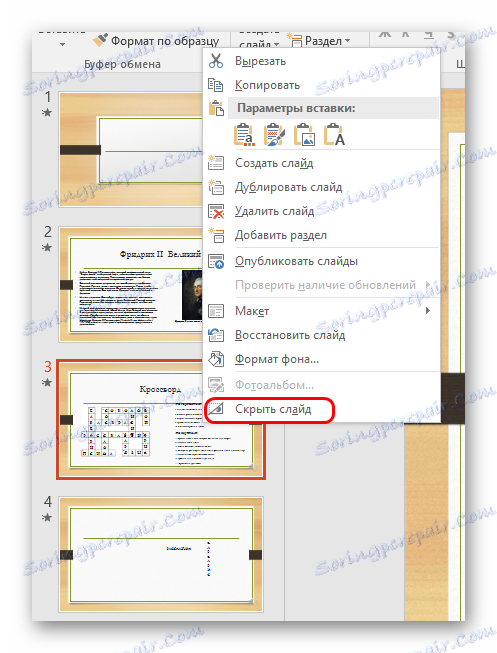
Ова страница на листи ће се одмах истакнути у позадини других - слика ће сама постати блажа, а број ће бити прекорачен.
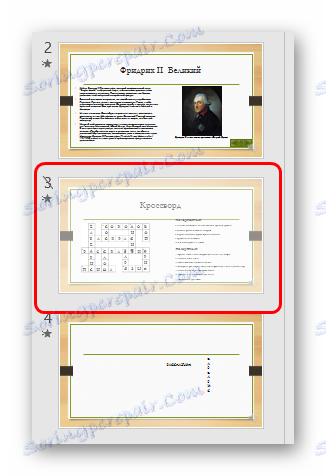
Презентована презентација ће игнорисати овај слајд, приказујући по редоследу страница које га прате. У овом случају, скривени део ће сачувати све податке унете на њему и може бити интерактиван.
Нијансе уклањања
Сада би требало да узмете у обзир одређене суптилности које морате да знате приликом брисања слајдова.
- Одвојена страница остаје у кешу апликације док се не сачува верзија без ње и програм је затворен. Ако затворите програм без чувања промјена након брисања, слајд ће се вратити на своје мјесто када се рестартује. Такође следи да ако је фајл оштећен из неког разлога и није био сачуван након слања слајда у смеће, може се вратити помоћу софтвера који поправља "сломљене" презентације.
- Када бришете слајдове, интерактивни елементи се могу сломити и покренути погрешно. Посебно се односи на макре и хипервезе. Ако су везе биле на одређеним слајдовима, они би једноставно постали неактивни. Ако је адресирање обављено "На следећем слајду", онда уместо даљинског управљача, тим ће се пребацити на онај који је био иза њега. И обрнуто, "На претходни".
- Ако покушате да вратите сервисну презентацију сачуване унапред користећи одговарајући софтвер са неком успјехом, можете добити неке елементе садржаја избрисаних страница. Чињеница је да неке компоненте могу остати у кешу и не смеју се очистити из једног или другог разлога. Најчешће се ово односи на убачене текстуалне елементе, мале слике.
- Ако је даљински слајд био технички и на неким објектима су биле повезане одређене ствари, то би могло довести до грешака. Ово је посебно важно за везивање таблица. На пример, ако се измењена табела налази на таквом техничком слајду, а њен приказ на другој, онда брисање извора деактивира детињску табелу.
- Када се слајд обнови након брисања, увек се заузима место презентације према његовом серијском броју, који је пре брисања. На пример, ако је снимак био пети по реду, онда се на пети положај вратио, заменивши све наредне.
Прочитајте више: ПоверПоинт не отвара ППТ
Нијансе скривања
Сада остаје само да се наводе појединачне суптилности прикривања слајдова.
- Скривени слајд се не приказује када редовно прегледате презентацију. Међутим, ако направите неку хипервезу помоћу неког елемента, када га прегледате, транзиција ће се извршити и слајд се може видети.
- Скривени слајд је у потпуности функционалан, тако да врло често означавају техничке одељке.
- Ако ставите музичку пратњу на такав лист и прилагодите је да ради на позадини, музика се неће укључити чак ни након проласка овог одељка.
Прочитајте такође: Како додати звук у ПоверПоинт
- Корисници пријављују да повремено може доћи до кашњења у скакању преко таквог скривеног фрагмента ако има превише тешких предмета и датотека на овој страници.
- У ретким случајевима, када компримира презентацију, поступак може игнорисати скривене слајдове.
Прочитајте такође: Оптимизација ваше ПоверПоинт презентације
- Преписивање презентације у видео запису једноставно не производи невидљиве странице.
Прочитајте такође: Претворити ПоверПоинт презентацију на видео
- Скривени слајд у било ком тренутку може бити лишен његовог статуса и вратио се на број обичних. То се врши помоћу десног дугмета миша, у којем желите да кликнете на исту последњу опцију у искачућем менију.
Закључак
На крају, остаје да додамо да ако се посао деси једноставном пројекцијом слајдова без непотребних оптерећења, онда се не бојте ништа. Проблеми се могу појавити само када креирате сложене интерактивне демонстрације користећи гомилу функција и датотека.